Cách sử dụng Clipping Mask trong AI đơn giản, chuyên nghiệp

Hướng dẫn cách Clipping Mask trong AI là một trong những kỹ thuật được nhiều designer quan tâm. Chỉ với vài thao tác cơ bản, bạn đã có thể biến những hình ảnh thô thành tác phẩm tinh tế. Bài viết này sẽ hướng dẫn bạn cách sử dụng Make Clipping Mask trong AI cùng nhiều tính năng thú vị khác, cùng đón xem nhé!
Clipping Mask trong AI là gì?
Trong Adobe Illustrator, Clipping Mask là một công cụ cực kỳ hữu ích giúp bạn kiểm soát khả năng hiển thị của các đối tượng. Chỉ những phần của đối tượng được đặt bên trong hình dạng của khuôn cắt mới được hiển thị. Điểm đặc biệt của Clipping Mask là nó giúp bạn ẩn đi những phần không mong muốn mà không cần xóa vĩnh viễn đối tượng gốc.
Ví dụ, bạn muốn đặt một bức ảnh vào bên trong một chữ cái hay hình ngôi sao, chỉ cần dùng chữ cái hoặc ngôi sao đó làm khuôn để cắt bức ảnh. Đây là một kỹ thuật tuyệt vời để làm gọn bố cục, chỉ giữ lại những gì cần thiết và loại bỏ đi những phần dư thừa. Bạn có thể tận dụng Clipping Mask trong việc sáng tạo ấn phẩm truyền thông như poster, banner,...

Nguyên tắc khi tạo Clipping Mask trong Illustrator
Trước khi tìm hiểu hướng dẫn cách sử dụng Clipping Mask trong AI, bạn cần nắm rõ một vài nguyên tắc sau:
- Cần ít nhất một đối tượng làm vector làm mask và một hoặc nhiều đối tượng bị che.
- Mask phải là một hình dạng vector đóng còn các thành phần khác có thể là bất kỳ loại hình vẽ nào.
- Mask nhất định phải ở trên cùng so với tất cả các đối tượng bạn muốn che.
- Ngay cả khi bạn đã thiết lập màu tô hay nét vẽ cho mask trước đó, sau khi áp dụng, mask sẽ trở thành không tô và không nét.

Hướng dẫn cách Clipping Mask trong AI và chỉnh sửa chi tiết
Sau khi đã hiểu rõ nguyên tắc, bạn có thể bắt đầu tìm hiểu cách sử dụng Make Clipping Mask trong AI một cách hiệu quả. Hướng dẫn dưới đây sẽ giúp bạn thao tác chính xác và chỉnh sửa nội dung bên trong mask một cách linh hoạt, đúng ý đồ thiết kế.
Tạo Clipping Mask trong AI cho một nhóm hoặc lớp
Cách Clipping Mask trong AI cho một nhóm/lớp được thực hiện như sau:
- Bước 1: Bạn tạo một đối tượng để sử dụng làm Clipping Path. Sau đó, bạn di chuyển Clipping Path và các đối tượng muốn che vào một lớp hoặc nhóm.

- Bước 2: Trong bảng Layers, hãy chắc chắn rằng Clipping Path nằm ở trên cùng của nhóm hoặc lớp. Bạn có thể dùng phím tắt Shift + Ctrl + ] (Windows) / Shift + Command + ] (Mac) để đưa nó lên trên cùng.

- Bước 3: Bạn chọn Clipping Path và nhóm đối tượng bị che rồi chọn Object -> Clipping Mask -> Make là xong.

Lưu ý: Cách Clipping Mask trong AI có thể được thao tác khác nhau tùy theo phiên bản Adobe Illustrator bạn đang sử dụng. Vì thế, bạn nhớ check lại phần mềm của mình trước khi làm theo các hướng dẫn của Sforum nhé!
Một chiếc máy tính hiệu năng cao, cấu hình mạnh mẽ sẽ giúp bạn thỏa sức sáng tạo cùng Adobe Illustrator. Nếu bạn muốn sở hữu một thiết bị chính hãng cùng nhiều voucher hấp dẫn thì hãy ghé ngay CellphoneS hoặc xem sản phẩm qua link sau. Xem ngay nhé!
[Product_Listing categoryid="380" propertyid="" customlink="https://cellphones.com.vn/laptop.html" title="Danh sách Laptop đang được quan tâm nhiều tại CellphoneS"]
Sử dụng Clipping Mask trong AI để ẩn các phần của đối tượng
Cách Clipping Mask trong AI có thể được ứng dụng để ẩn các phần một cách nhanh chóng, bạn chỉ cần làm như sau:
- Bước 1: Bạn tạo đối tượng bất kỳ làm Clipping Path.

- Bước 2: Bạn di chuyển Clipping Path lên trên các đối tượng bạn muốn che.
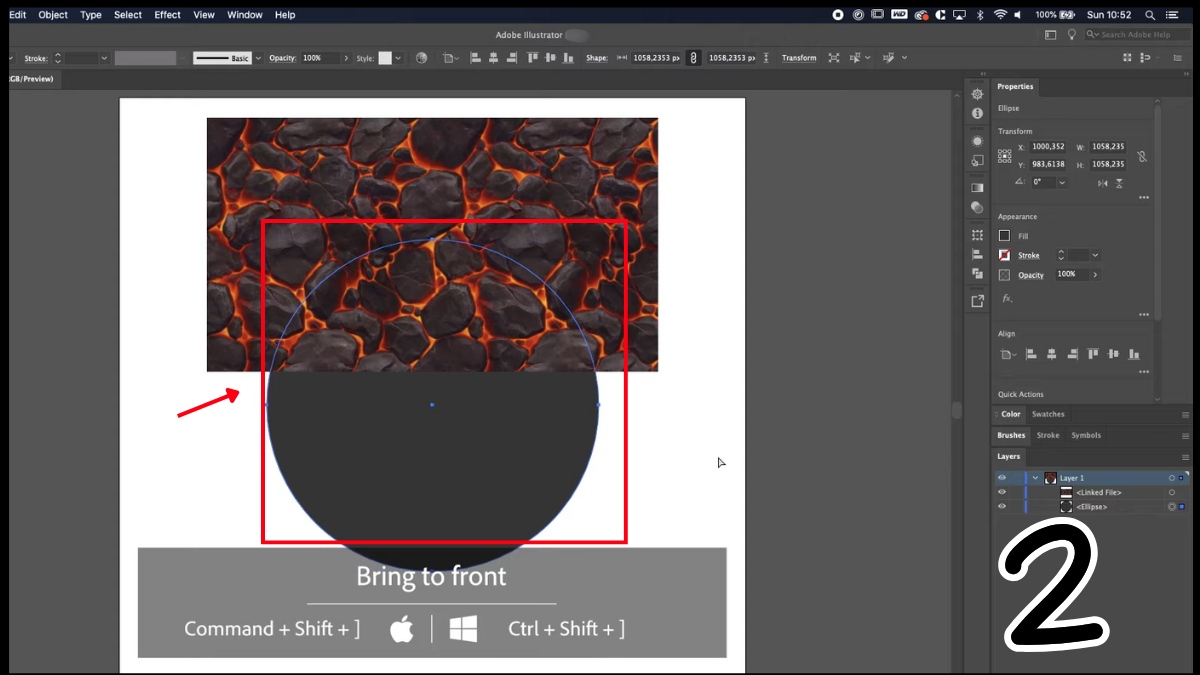
- Bước 3: Tiếp theo, bạn chọn Clipping Path và các đối tượng muốn che rồi chọn Object -> Clipping Mask -> Make là xong.

Chỉnh sửa Clipping Mask trong AI
Khi đã nắm được hướng dẫn cách Clipping Mask trong AI, chắc hẳn bạn sẽ muốn biết thêm cách chỉnh sửa để tác phẩm trở nên hoàn hảo hơn, dưới đây là cách làm:
- Bước 1: Bạn bấm chọn Clipping Mask cần chỉnh sửa.

- Bước 2: Sau đó, bạn nhấn nút Edit Contents.

- Bước 3: Bạn sẽ thấy các đường dẫn (path) của mask và cả các đối tượng bên trong nó, lúc này, bạn có thể chỉnh sửa nội dung theo nhu cầu của mình.

Chỉnh sửa các đường dẫn của Clipping Mask trong AI
Đường dẫn của Clipping Mask trong AI có thể được chỉnh sửa bằng cách làm như sau:
- Bước 1: Trong bảng Layers, bạn hãy bấm vào dấu mũi tên chỗ Clipping Mask và chọn đường path cần chỉnh sửa.

- Bước 2: Tiếp theo, để chỉnh sửa hình dạng đường dẫn, bạn có thể chọn công cụ Direct Selection Tool rồi đưa con trỏ chuột đến đường path.

- Bước 3: Bạn có thể chỉnh sửa hình dạng đường dẫn của Clipping Mask bằng cách kéo thả đơn giản để đạt được hình dạng mong muốn.

Thêm và xóa một đối tượng khỏi một Clipping Mask trong AI
Nếu đã biết cách Clipping Mask trong AI thì việc thêm hay xóa một đối tượng cũng sẽ được thực hiện nhanh chóng. Trong bảng Layer, bạn chỉ cần kéo đối tượng vào hoặc ra khỏi nhóm/lớp chứa Clipping Mask là có thể thêm hoặc xóa. Ví dụ cách thêm đối tượng sẽ được làm như sau:
- Bước 1: Bạn tạo một đối tượng mà mình muốn thêm.

- Bước 2: Trong bảng Layer, bạn hãy bấm vào đối tượng vừa tạo.

- Bước 3: Tiếp theo, bạn kéo nó vào trong nhóm/lớp chứa Clipping Mask là xong.
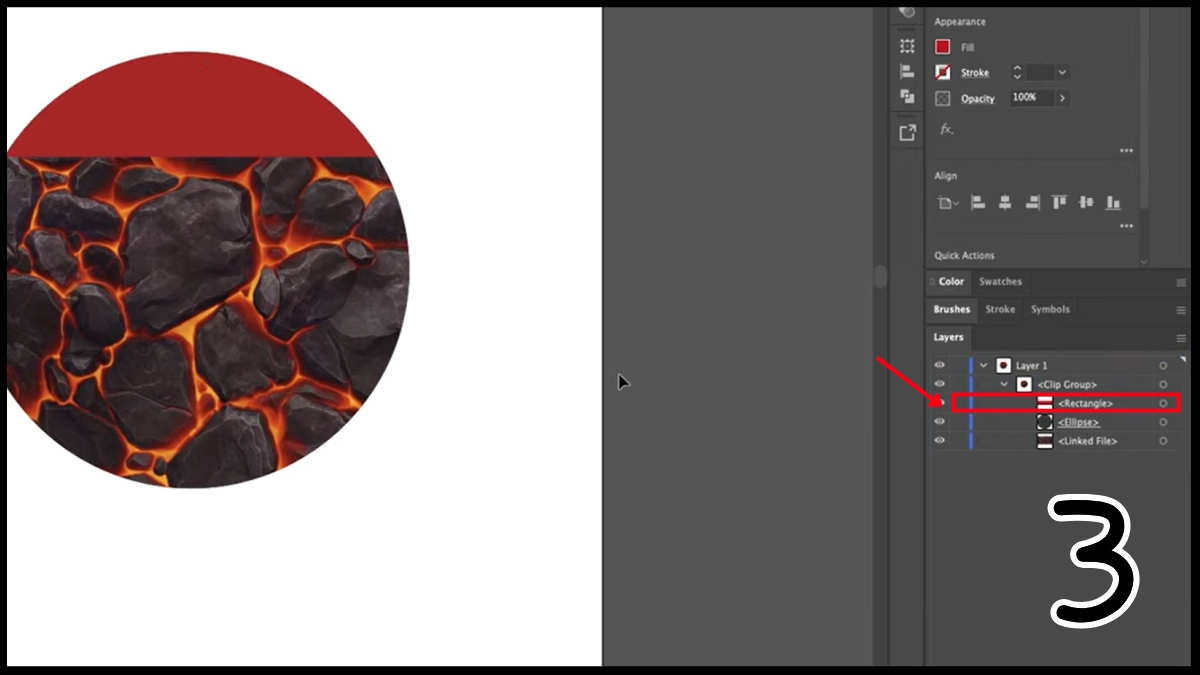
Cách bỏ Clipping Mask và Compound path
Cách bỏ, tắt Clipping Mask trong AI khá đơn giản và có thể được làm như sau:
- Bước 1: Bạn chọn nhóm đối tượng mà mình đã Clipping Mask hoặc đối tượng Compound path mà mình muốn gỡ bỏ.
- Bước 2: Tiếp đến, bạn chọn mục Object trong thanh menu.
- Bước 3: Bạn bấm Clipping Mask/Compound path và chọn Release. Vậy là bạn đã thực hiện cách tắt Clipping Mask trong AI thành công, các thành phần sẽ được tách rời, trở lại trạng thái riêng lẻ ban đầu.

Sforum vừa chia sẻ hướng dẫn cách Clipping Mask và những cách chỉnh sửa hiệu quả trong bài viết trên. Mong rằng thông tin này sẽ giúp bạn làm quen với công cụ Adobe Illustrator nói chung và cách sử dụng Make Clipping Mask trong AI nói riêng. Hãy chờ đón những bài viết khác của Sforum để biết thêm nhiều mẹo hay/ phần mềm thiết kế nhé!
Xem thêm bài viết ở chuyên mục: Ứng dụng/phần mềm



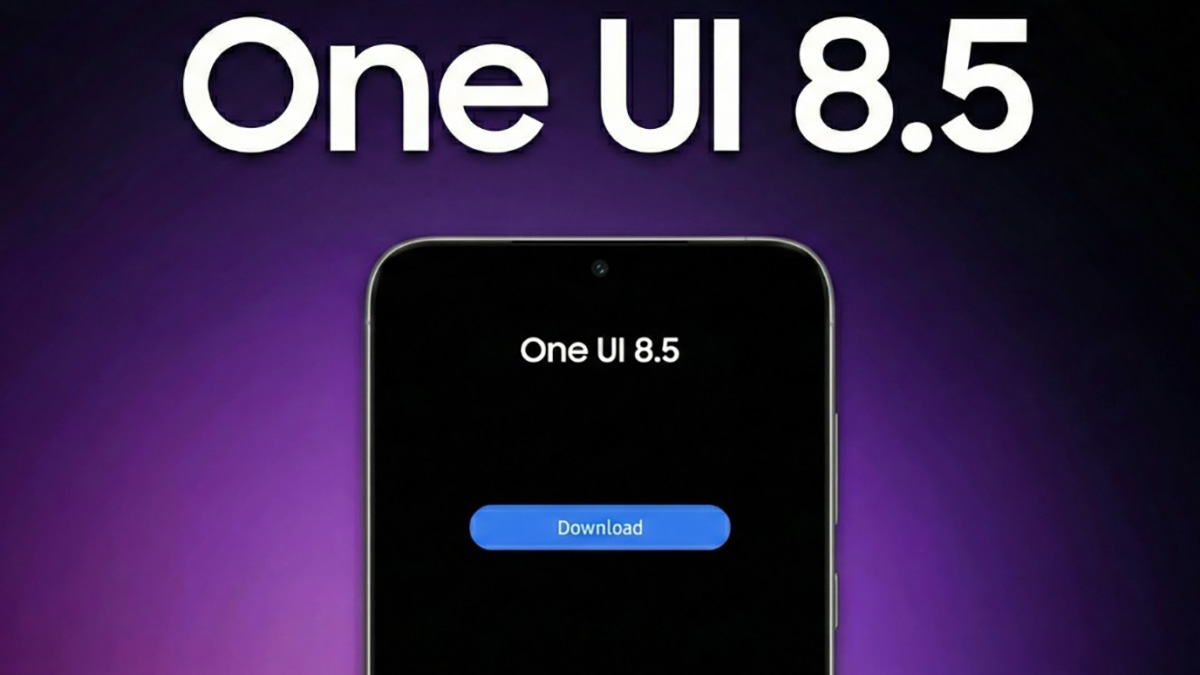




Bình luận (0)